
Ostatnia gra z serii Formula 1 od Codemasters — F1 25 — pojawiła się na PC z ulepszoną grafiką i sterowaniem, czego fani rzeczywiście oczekiwali. Technicznie jest to dość wymagająca gra z wieloma ustawieniami graficznymi, więc jeśli jesteś miłośnikiem franczyzy lub po prostu chcesz spróbować tej gry i nie jesteś pewien, czy będziesz w stanie grać w nią komfortowo, czytaj dalej, aby dowiedzieć się, jakie ustawienia dla F1 25 są najlepsze.

Wymagania systemowe dla F1 25 na PC
Od pierwszych minut F1 25 wymaga poważnej uwagi. Gra kładzie nacisk na śledzenie promieni, wysokiej jakości efekty wizualne i zajmuje sporo miejsca (ponad 100 GB), ale dobrze skalowalna na różnych systemach. Właściciele kart graficznych od Nvidia mogą skorzystać z obsługi DLSS 4, a użytkownicy AMD — FSR dla stabilnej wydajności.
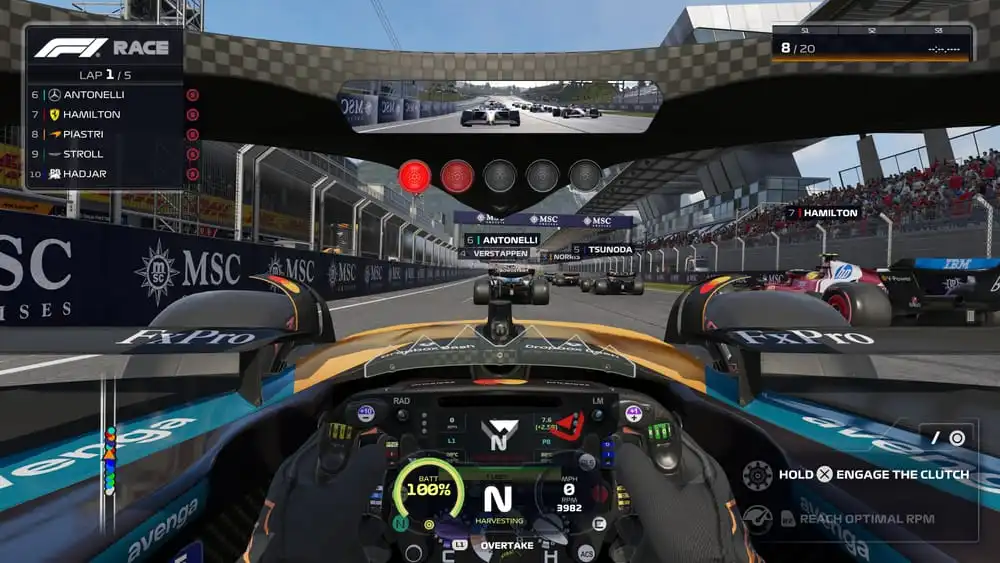
Jednak jednym z głównych problemów w tym roku jest system antycheat EA, który uniemożliwia uruchamianie F1 25 na systemach Linux, a zatem także na Steam Deck, chyba że zainstalowano Windows w trybie Dual-boot. To ważne, aby wiedzieć jeszcze przed rozpoczęciem jakichkolwiek ustawień.
Ustawienia graficzne dla F1 25
Zacznijmy od oczywistego: wydajność. Nie potrzebujesz dokładnie RTX 4090, aby F1 25 działała dobrze, ale w zależności od poziomu mocy karty graficznej będzie zależeć wydajność gry. Oczywiste jest, że na słabszych urządzeniach łatwiej ustawić minimalne parametry grafiki, aby poczuć wzrost FPS. Jednak nawet na mocniejszych PC maksymalne ustawienia grafiki mogą powodować pewne problemy z wydajnością.
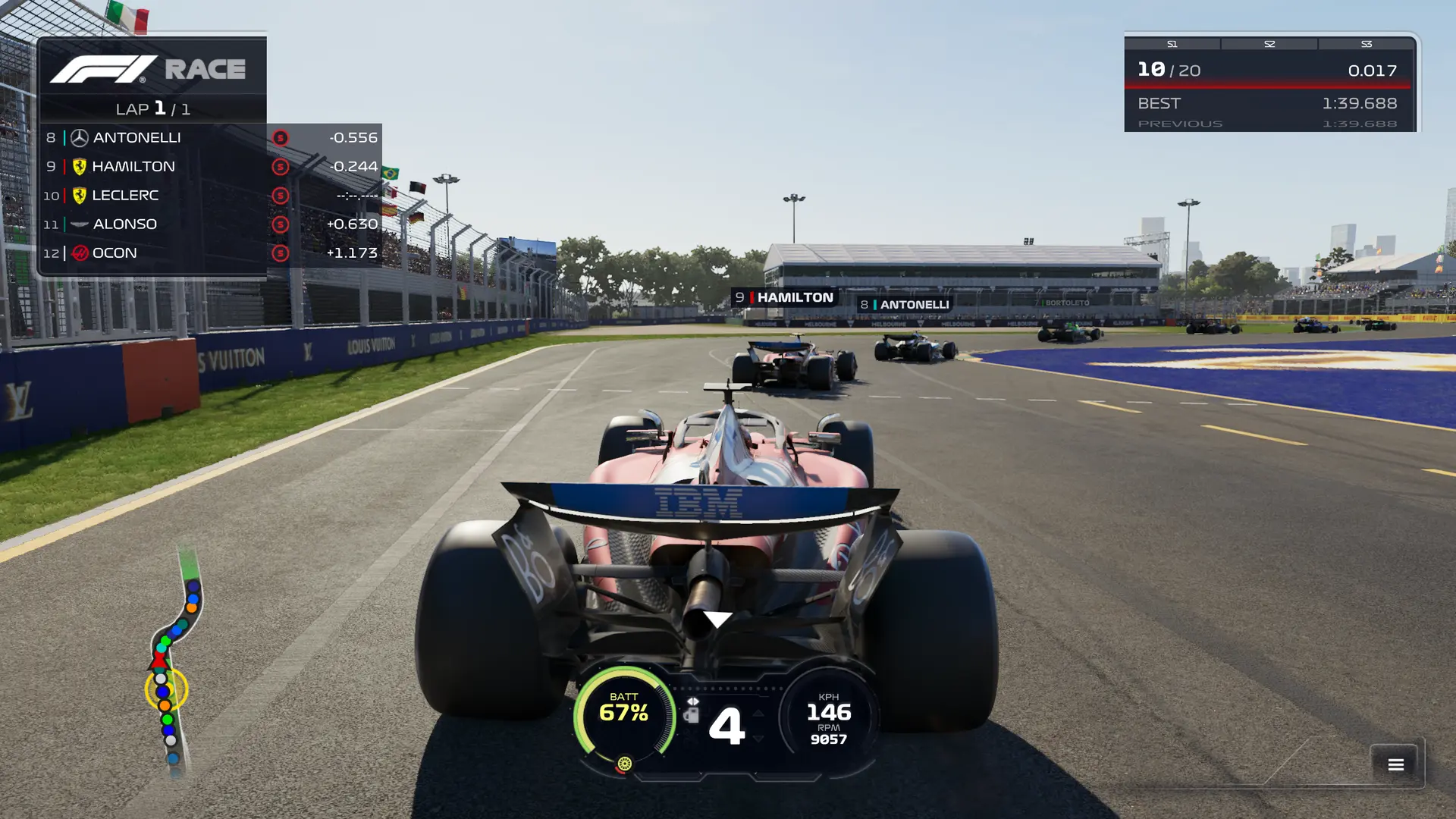
Oto praktyczna konfiguracja, która harmonijnie łączy wizualizację i FPS na GPU średniego i wysokiego poziomu:
Ustawienie | Zalecana wartość parametru | Wyjaśnienie |
Preset | High / Ultra (bez RT) | Najlepsza równowaga |
Ray Tracing | Wyłączony | Duża strata FPS |
DLSS (NVIDIA) | Quality (przez DLSS 4 w NVIDIA App) | Wyraźniejszy obraz, stabilny FPS |
FSR (AMD) | Balanced | Dla GPU nie-NVIDIA |
Frame Generation | Włączone (2x, jeśli obsługiwane) | Znaczne zwiększenie FPS |
Variable Rate Shading | Włączone | Dodatkowa wydajność |
NVIDIA Reflex | Włączone + Boost | Zmniejszenie opóźnienia |
Dynamic Resolution | Wyłączone | Unika "skoków" grafiki |
V-Sync | Wyłączone | Usuwa opóźnienie wejścia, nie ogranicza FPS |
High Quality Hair | Włączone | Prawie nie wpływa na FPS, wygląda lepiej |
Ambient Occlusion | AMD FidelityFX CACAO | Dobry efekt graficzny bez dużej straty klatek |
Gamma | 90 | Komfortowy dla percepcji obraz |
Motion Blur | Wyłączone | Lepsza klarowność, brak rozmycia. |
Anti-Aliasing | Sharpening | Wyraźny obraz bez spadku FPS |
Resolution Scale | 100 | Wysoka jakość obrazu |
Anisantropic Filtering | 8x | Wyraźny obraz bez straty FPS |
Dla użytkowników RTX 4070 i wyżej ta konfiguracja zapewnia ponad 200 FPS w suchych wyścigach bez RT. Ustawienia ultra z RT obniżają ten wynik do ~100 FPS, nawet z DLSS i technologią Frame Gen. Więc jeśli nie oglądasz powtórek — RT nie jest potrzebny.
Ustawienia kontrolera i kierownicy dla F1 25
Nowa F1 25 zrobiła krok naprzód w sprzężeniu zwrotnym kierownicy, ale standardowe ustawienia wielu graczom wydają się nienaturalne. Aby osiągnąć precyzję i stabilność, trzeba je dostosować.
Ustawienie | Zalecana wartość |
FFB Strength | 70–100 |
Wheel Damper | 5–10 |
On-Track Effects | 40–60 |
Off-Track Effects | 30 |
Rumble Strip | 30 |
Rotation | 300°–340° (na wąskich torach) |
Brake Linearity | 0 (dla pedałów Load-cell) |
Ustawienia kontrolera (dla gamepada)
- Steering Assist: Wyłączone
- Braking Assist: Niski
- Traction Control: Średni (dopóki się nie przyzwyczaisz)
- ERS Assist: Wyłączone
- Gearbox: Manualna z automatycznym sprzęgłem, jeśli możliwe
- DRS Assist: Włączone
- Deadzone (wszystkie): 0 (jeśli nie znosi)
- Linearity: ~40
- Saturation: ~35
Przypisz ponownie przyciski paliwa i ERS do tych, do których łatwo sięgnąć w zakręcie. Nie warto grzebać w menu podczas okrążenia.
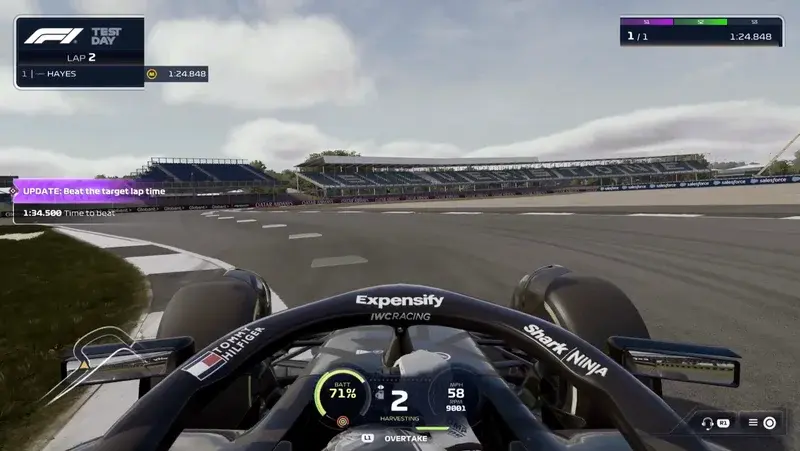
Ustawienia F1 25 na Steam Deck
F1 25 nie uruchamia się na Steam Deck z powodu antycheat EA, który nie działa w Linux. Jednak jest obejście — zainstalować Windows. Jeśli zdecydujesz się na to i zainstalujesz grę na Steam Deck, oto parametry graficzne dla lepszej wydajności:
Ustawienie | Zalecana wartość |
Preset | Średni |
Widzowie, odbicia, drzewa, ślady | Nisko |
Włosy | Wyłączone |
Anti-Aliasing | FSR Balanced |
VRS | Włączone |
Frame Gen | Wyłączone |
DLSS/Reflex | Nie dotyczy |
Rozdzielczość | 800p lub niższa |
W ten sposób możesz uzyskać średnio ponad 45 FPS, co jest wystarczające dla gier tego gatunku. Mogą występować drobne spadki klatek w pewnych ujęciach, scenkach czy przejściach, ale nie jest to zawsze krytyczne i nie jest długotrwałe. Podczas wyścigów często będziesz mieć nawet 50–60 FPS.
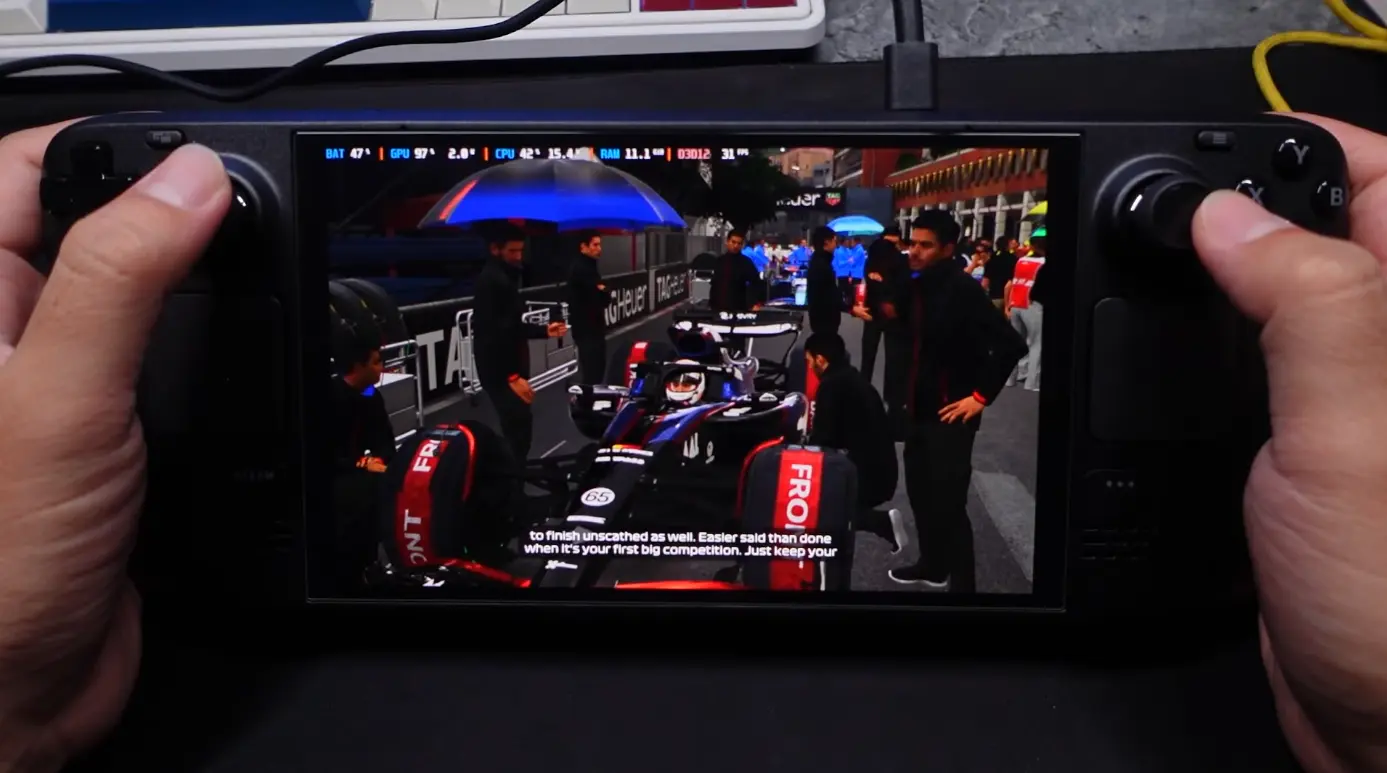



Brak komentarzy! Bądź pierwszym, który zareaguje